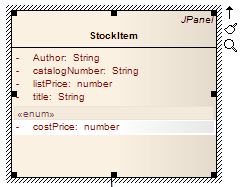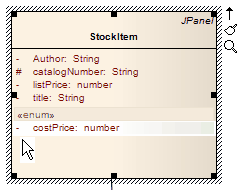| Pré. | Proc. |
Modifier la portée Fonctionnalité fonctionnalité
Vous pouvez modifier rapidement la portée d'un attribut ou d'une opération directement sur un diagramme , en utilisant l'édition sur place.
Changer la portée d'une fonctionnalité
Étape |
Action |
|---|---|
|
1 |
Ouvrir le diagramme contenant l'élément. |
|
2 |
Cliquez sur l'élément et sur l'élément à modifier dans l'élément. La ligne d'élément est surlignée dans une teinte plus claire (la valeur par défaut est le blanc), pour indiquer qu'elle a été sélectionnée. |
|
3 |
Cliquez-droit sur l'élément. Le menu contextuel s'affiche. |
|
4 |
Sélectionnez l'option de menu « Modifier la sélection » (ou appuyez sur ) pour vous permettre de modifier l'attribut ou l'opération directement à partir du diagramme . Le nom de l'élément est mis en surbrillance. |
|
5 |
Déplacez le curseur sur la portée de l’élément et supprimez l’entrée précédente. |
|
6 |
Réaffectez l'entrée en saisissant l'un de ces symboles :
|
|
7 |
Appuyez sur la touche Entrée pour enregistrer la modification ou sur Échap pour annuler la modification. Le diagramme est mis à jour pour refléter les modifications (voir également l'attribut catalogNumber dans les illustrations à l'écran). |